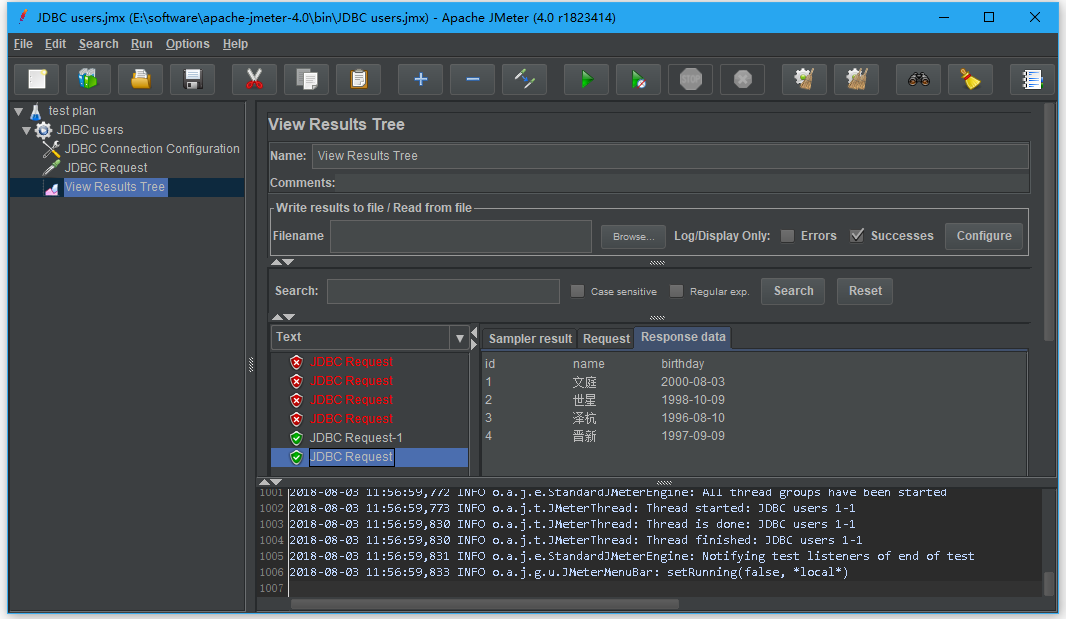JMeter資料庫測試計劃
在本節中,將學習如何建立測試資料庫伺服器的基本測試計劃。
為了我們的測試目的,這裡將建立一個資料庫。 可以根據自己的方便使用任何其他資料庫伺服器。還可以參考我們的MySQL資料庫教學:/18/142/4124.html 來了解有關資料庫建立的更多資訊。
在系統上安裝資料庫伺服器之後。 按著這些次序:
- 建立名為testdb的資料庫。
- 建立表 -
tb_user。 - 將記錄插入到
tb_user表中。
下圖顯示了建立的資料庫及其記錄。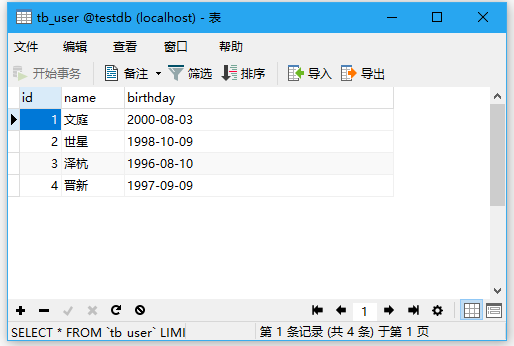
注意:您需要將相應的JDBC驅動程式複製到apache-jmeter-4.0檔案夾的「lib」目錄中。 例如,下圖顯示了
E:\software\apache-jmeter-4.0\lib檔案夾中的各個.jar檔案。
建立JMeter測試計劃
- 進入到安裝的
E:\software\apache-jmeter-4.0\bin檔案夾,雙擊jmeter.bat檔案以啟動JMeter介面。 - 選擇測試計劃節點,然後右鍵單擊所選專案。
- 滑鼠懸停在「Add」選項上,然後將顯示元素列表。
- 選擇「執行緒(使用者)」 -> 「Thread Group」。
- 將此執行緒組重新命名為:JDBC Users。
- 執行緒組的預設屬性保持不變。
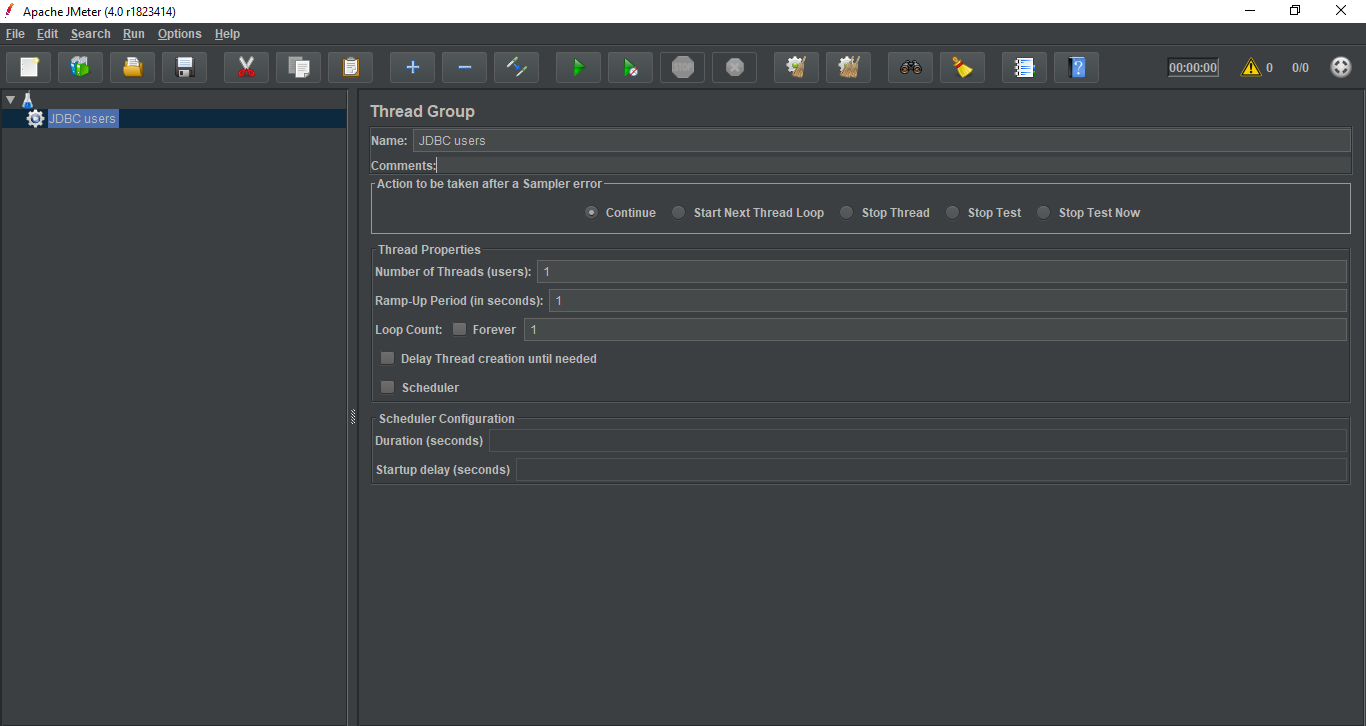
新增JDBC請求
- 右鍵單擊JDBC users元素。
- 滑鼠懸停在「Add」 選項上,然後將顯示元素列表。
- 選擇Config Element -> JDBC Connection Configuration 。
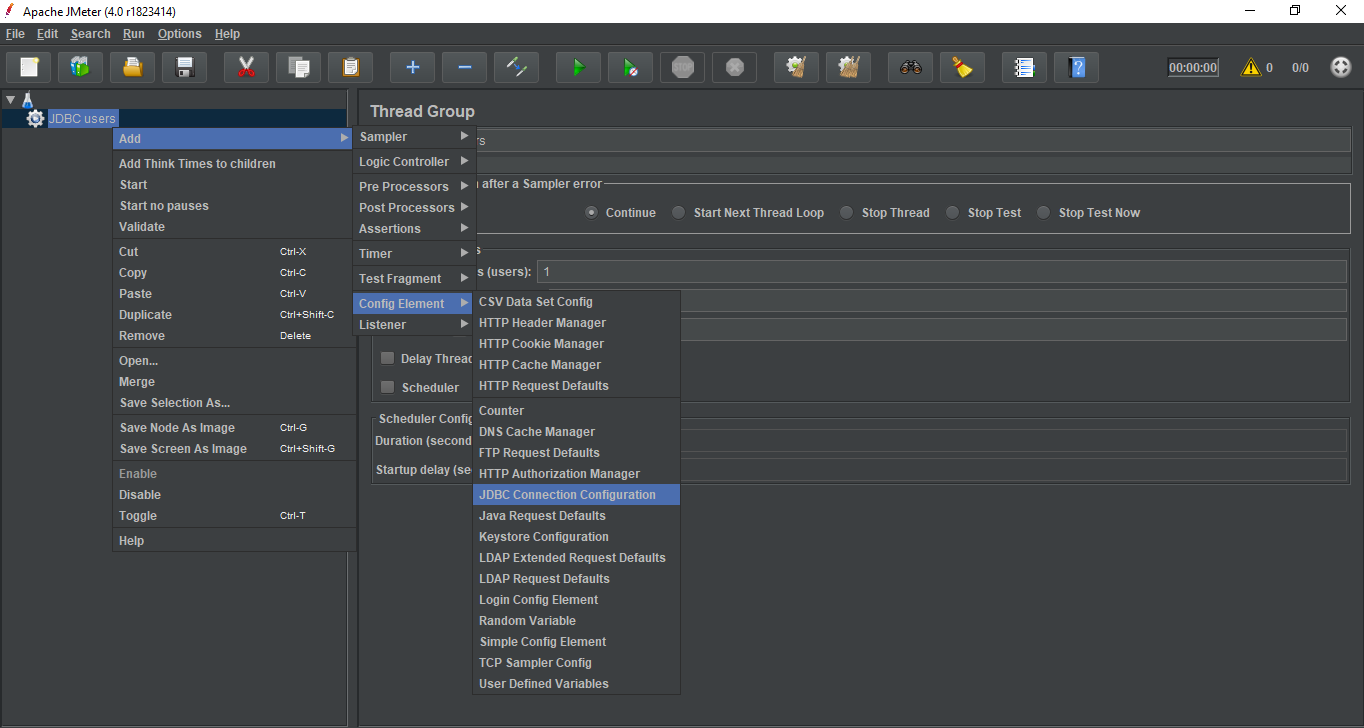
需要設定一些重要的欄位,這些欄位將決定資料庫和JMeter之間的正確連線。 這些欄位包括 -
- 係結到池的變數名稱 - 它唯一地標識組態。 JDBC Sampler將進一步使用此名稱來標識要使用的組態。這裡將其命名為test。
- 資料庫URL - jdbc:mysql://localhost:3306/testdb
- JDBC驅動程式類 -
com.mysql.jdbc.Driver。 - 使用者名 -
root。 - 密碼 - root使用者的密碼。
其他欄位保持不變。
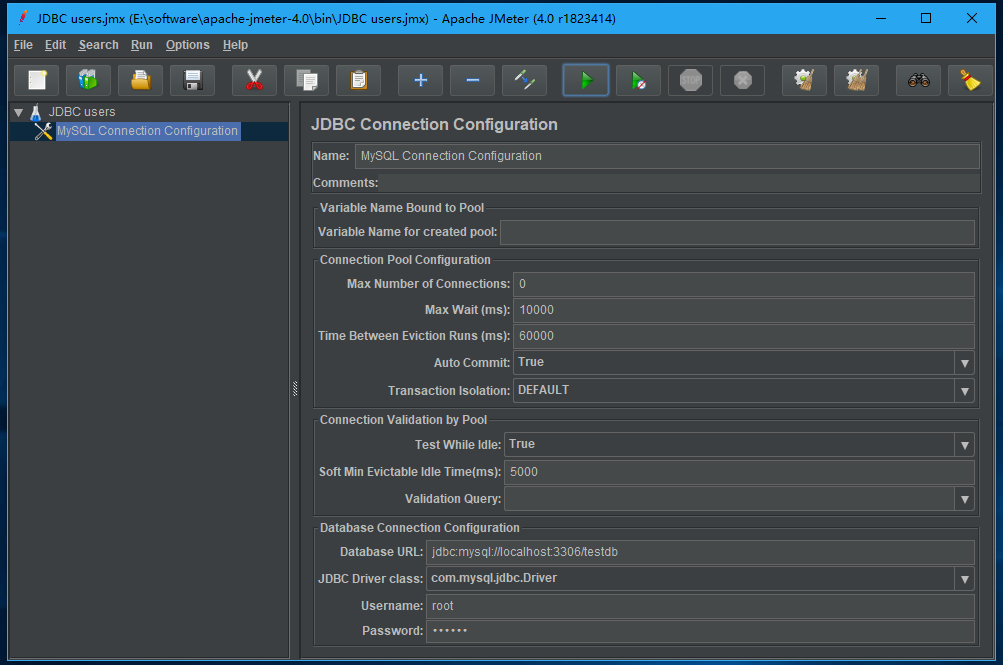
右鍵單擊JDBC users元素。
- 滑鼠懸停在「Add」選項上,然後將顯示元素列表。
- 選擇Sampler -> JDBC request。
- 選擇此新元素以檢視其控制面板。
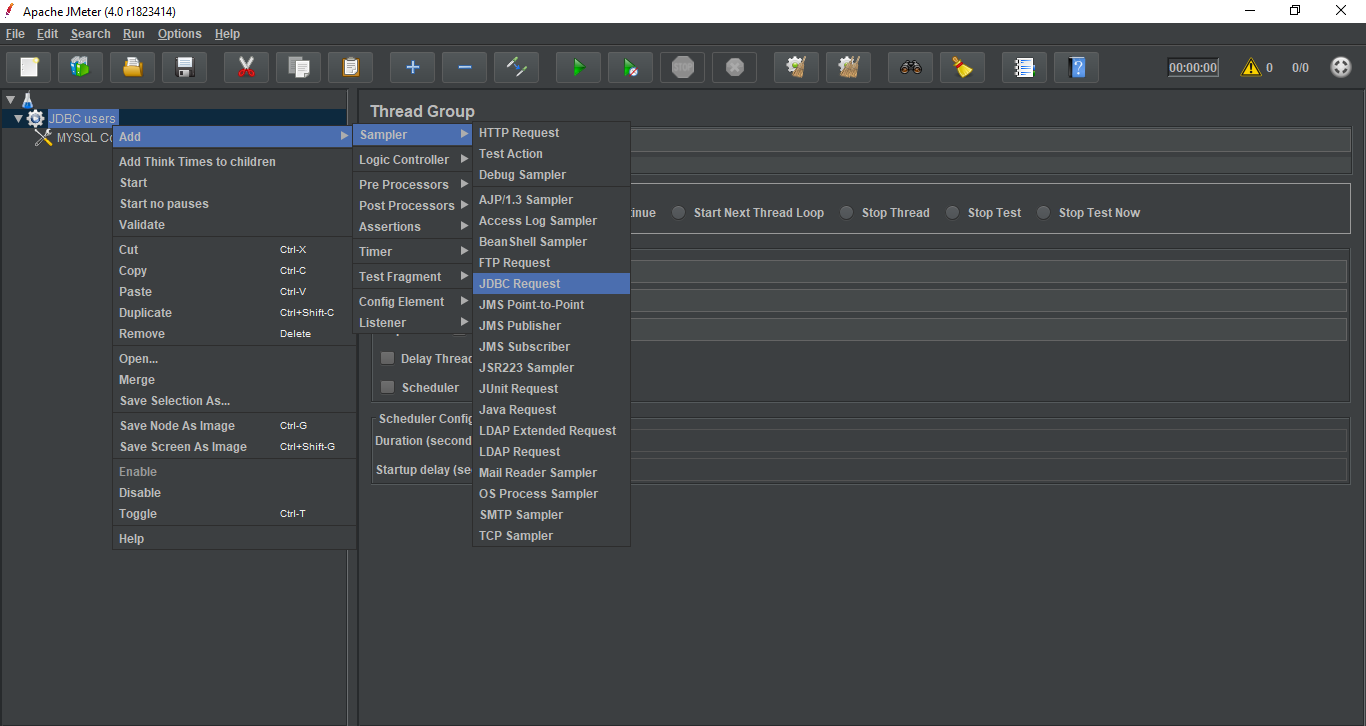
需要設定一些重要的欄位。 JDBC請求控制面板包括 -
- 名字 -
JDBC Request。 - 輸入池名稱 - 測試(與組態元素中的相同)。
- 查詢型別 - 選擇語句。
- 查詢 - 輸入SQL查詢字串欄位。
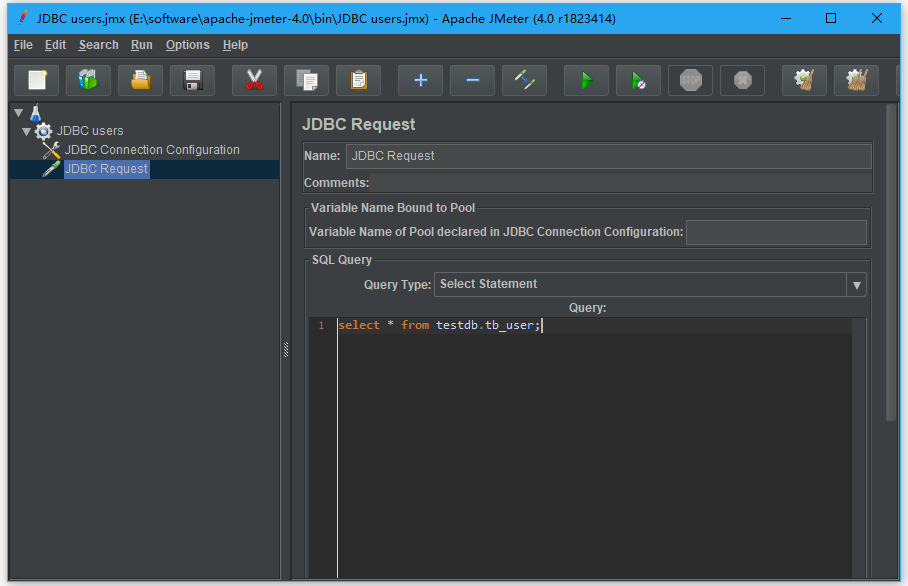
建立監聽器
- 選擇JDBC users 元素。
- 滑鼠懸停在「Add」選項上,然後將顯示元素列表。
- 選擇Listener -> View Results Tree。
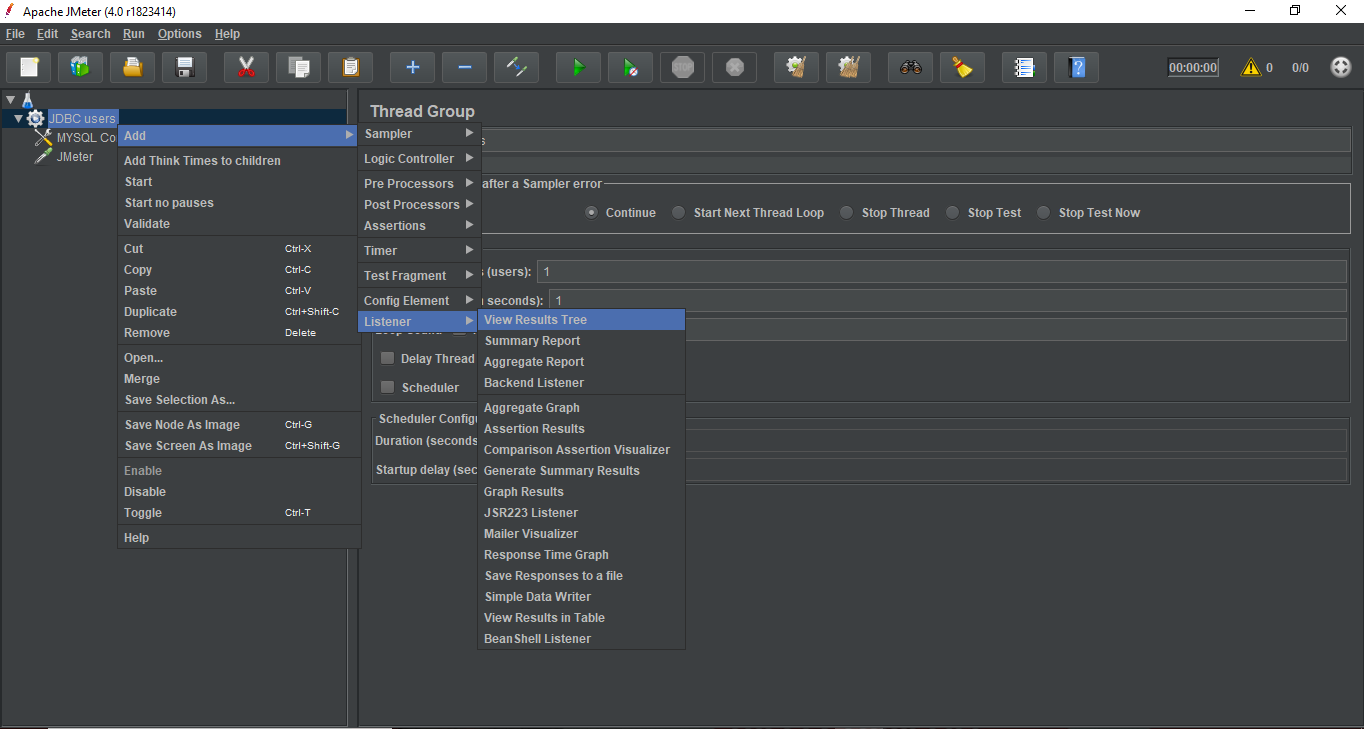
下圖顯示了預設的「View Results Tree」介面。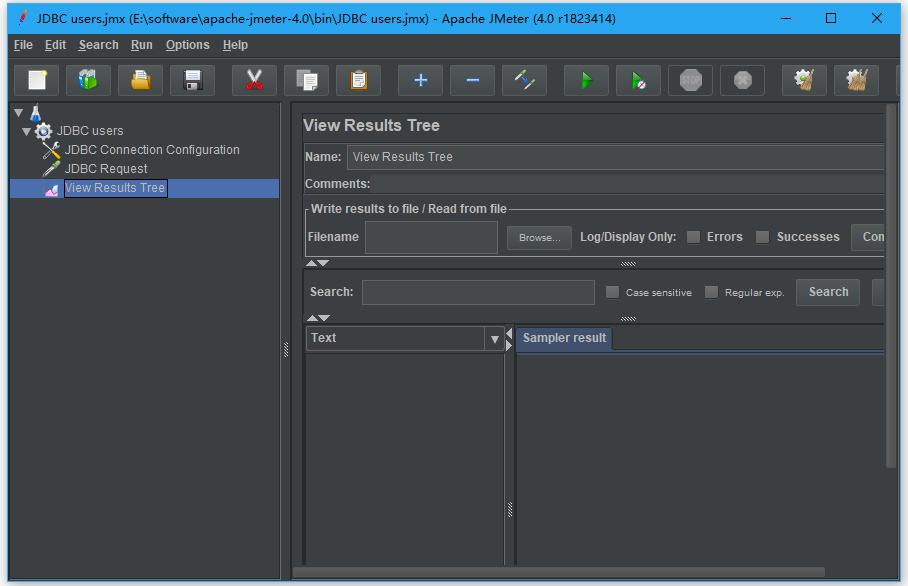
儲存並執行測試計劃
- 單擊File -> Save Test Plan另存為。
- 將整個測試計劃儲存為
DB_test.jmx。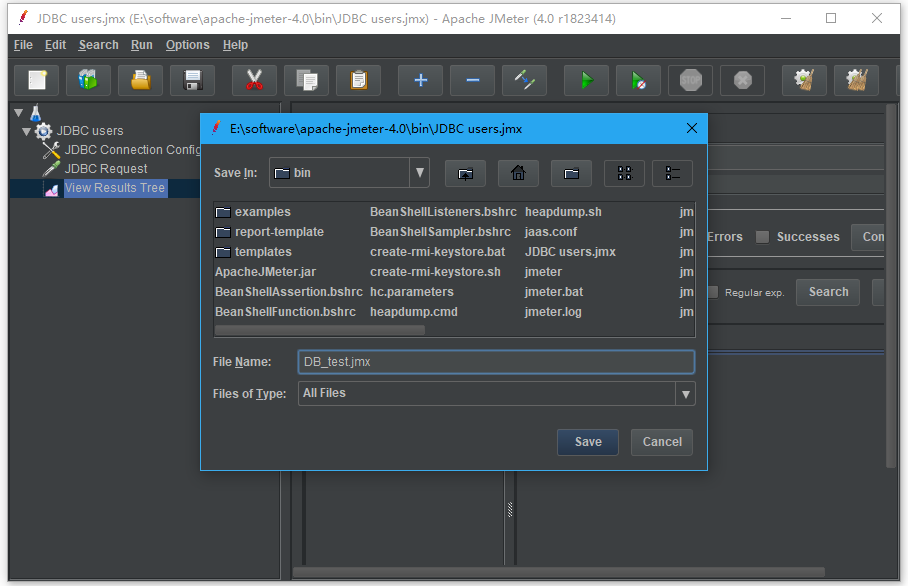
單擊Run -> Start以執行測試計劃。
驗證輸出
JMeter的綠色表示測試計劃的成功執行。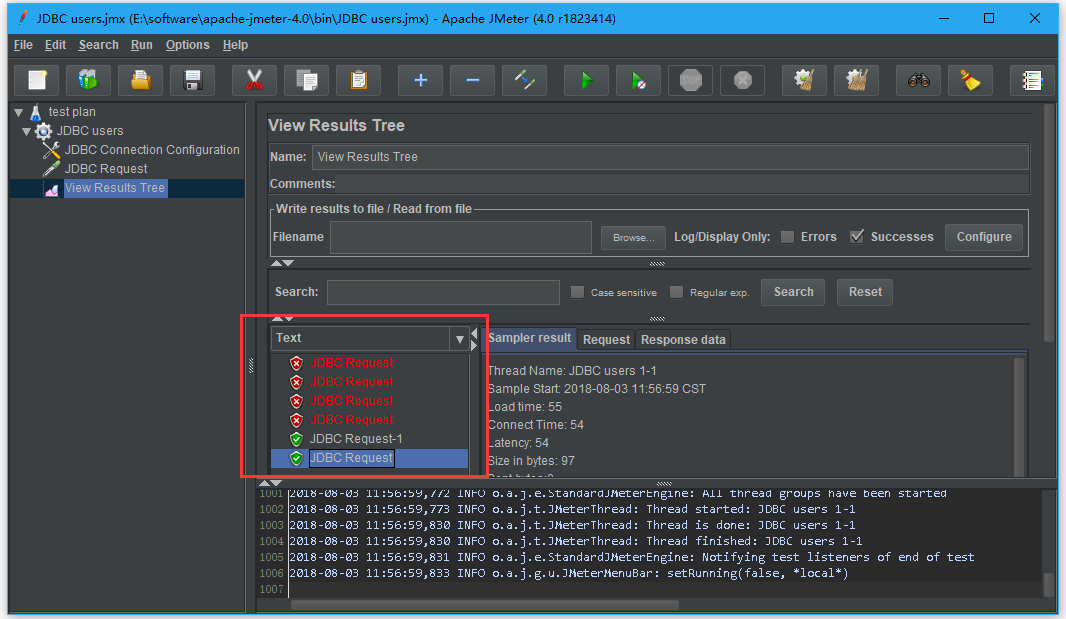
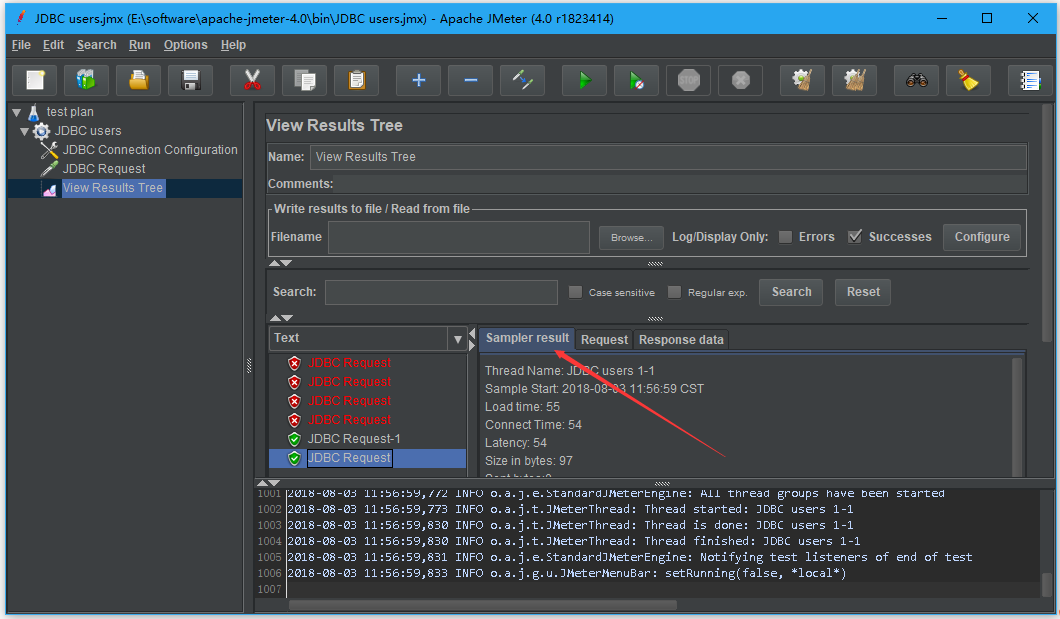
響應資料索引標籤顯示資料庫「testdb」的記錄。